Cómo agregar y cambiar bordes de celda en Excel

Las hojas de cálculo de Excel pueden ser difíciles de leer de un vistazo, gracias a la información densa y al formato de cuadrícula. Pasar un poco de tiempo en su hoja de cálculo para facilitar la lectura es una ventaja sólida, comenzando con los bordes alrededor de diferentes celdas.
Aquí se explica cómo ajustar el borde alrededor de celdas individuales y alrededor de varias celdas a la vez.
seleccione una sola celda, simplemente haga clic en ella. Para seleccionar varias celdas a la vez, haga clic en la primera y arrastre el cursor hacia la izquierda o hacia la derecha. O bien, puede hacer clic en uno en la celda superior izquierda que desea seleccionar, y luego presionar Mayús y hacer clic en la celda inferior derecha para seleccionar un bloque completo.
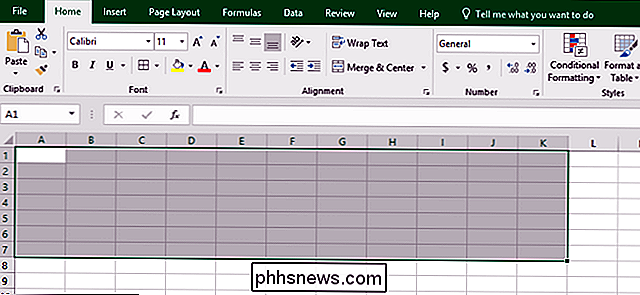
También puede seleccionar varias celdas en diferentes columnas o filas manteniendo presionada la tecla Ctrl mientras hace clic.
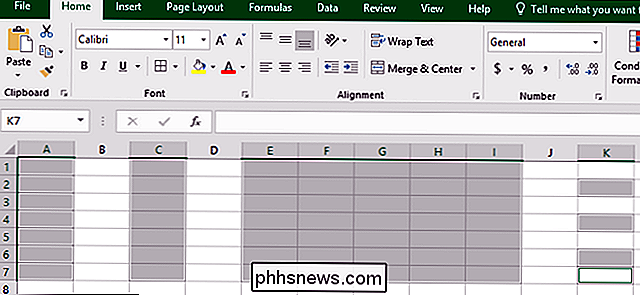
Ahora, en la pestaña "Inicio" de la cinta de opciones, verá una sección de "Fuente" con controles para formatear el texto. También encontrará un botón de borde que se parece a una ventana (una cuadrícula de cuatro cajas pequeñas). Haga clic en ese botón para abrir el menú de borde.
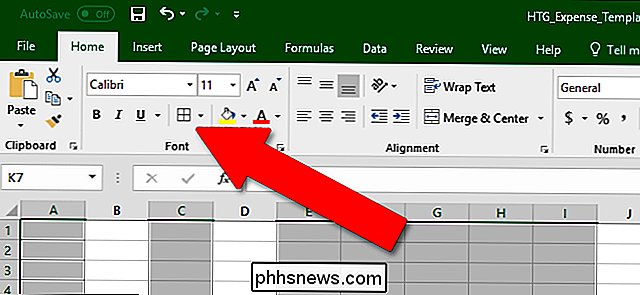
Verá más de una docena de opciones comunes para bordes. Las opciones en la sección "Bordes" de ese menú cubren la mayoría de los tipos de bordes de celda que deseará usar. Por ejemplo, una fila de texto de título podría beneficiarse de un borde inferior grueso con bordes vacíos en la parte superior y los lados.
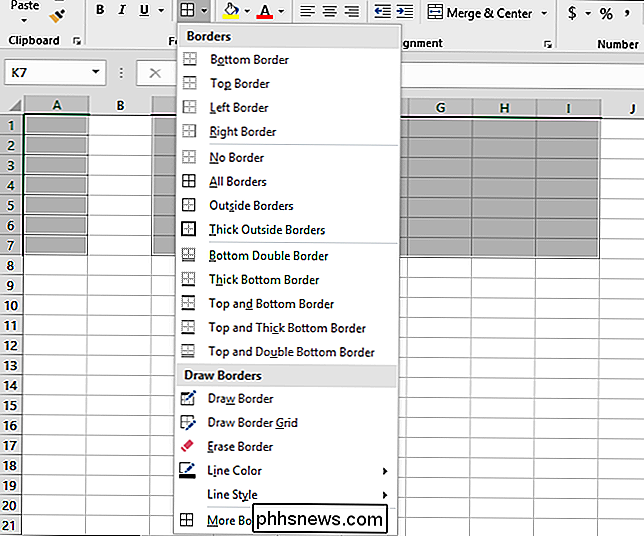
Hacia la parte inferior de ese menú, también verá una sección "Dibujar bordes". Las opciones allí le permiten hacer clic y arrastrar para aplicar el estilo de borde seleccionado, que puede ser útil si está tratando de poner rápidamente dichos bordes en muchas celdas diferentes en su hoja de cálculo.
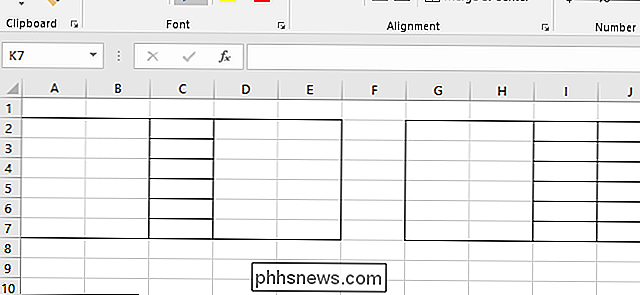
El borde "Borrar" le permite hacer el Lo mismo, pero para eliminar por completo todas las fronteras. Con la herramienta Borrar activa, puede hacer clic en celdas individuales o múltiples celdas para quitar rápidamente todos los bordes.
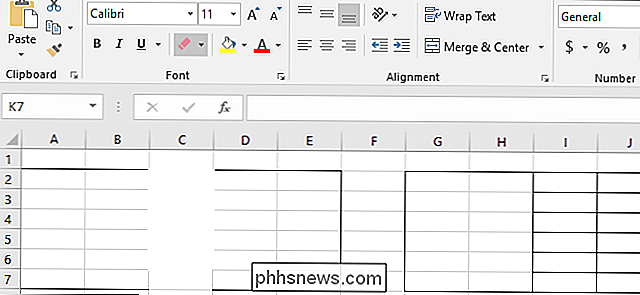
La herramienta "Color de línea" no cambia la posición o el grosor de los bordes seleccionados, pero cambia el color aplicado a .
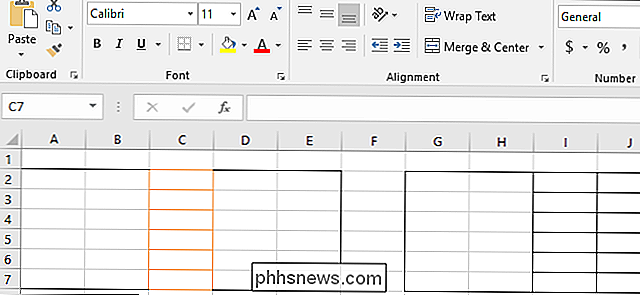
La opción de estilo de línea le permite aplicar líneas más exóticas a las celdas, como puntos, guiones y líneas dobles.
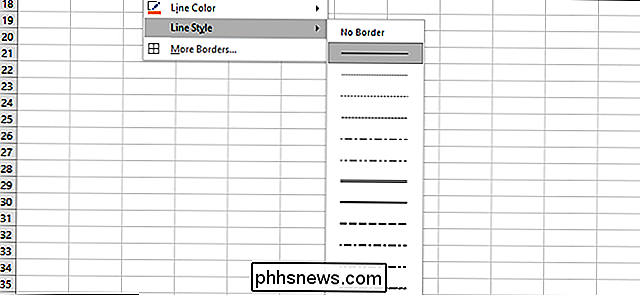
En la parte inferior del menú, al hacer clic en la opción "Más bordes" se abre el " Formato de celda "ventana a la pestaña" Borde ". Todas las opciones rápidas que encuentre en el menú están disponibles en esta pantalla, lo que podría ayudarlo si está intentando aplicar múltiples efectos a las celdas seleccionadas rápidamente.
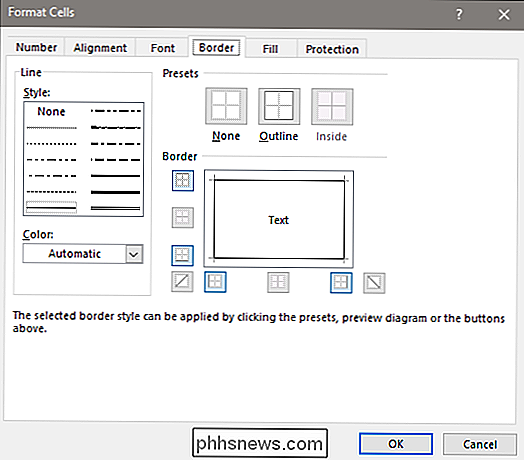
Se necesita un poco de tiempo para aprender a usar los bordes, pero una vez que lo haces, colocar buenos bordes puede hacer que tus hojas de cálculo sean más fáciles de utilizar.

Cómo acelerar las animaciones para hacer que Android se sienta más rápido
Los dispositivos Android muestran animaciones cuando realizan la transición entre aplicaciones, ventanas y varios menús. Las animaciones a menudo lucen resbaladizas, pero do toman tiempo, y algunas veces incluso pueden retrasar el teléfono si hay pocos recursos. RELACIONADO: Cómo acceder a las Opciones de desarrollador y habilitar la depuración de USB en Android La buena noticia es que puede acelerar o desactivar estas animaciones para que su teléfono se sienta más rápido.

¿Vale la pena actualizar a Apple Watch Series 3?
Parece que fue ayer cuando Apple anunció por primera vez el Apple Watch, pero ahora estamos en la tercera generación (oficialmente llamada Apple Watch Serie 3). La gran pregunta, sin embargo, es si debes actualizar tu actual Apple Watch al más reciente y mejor. ¿Qué hay de nuevo con el Apple Watch Series 3?



